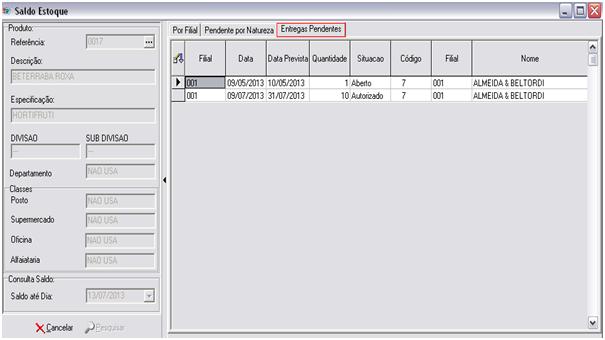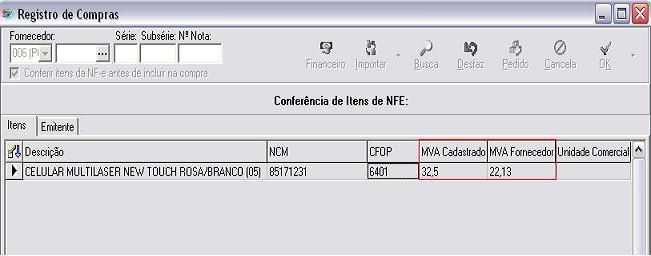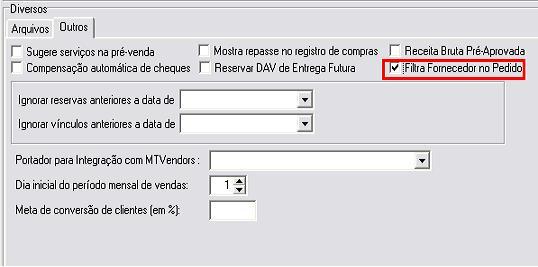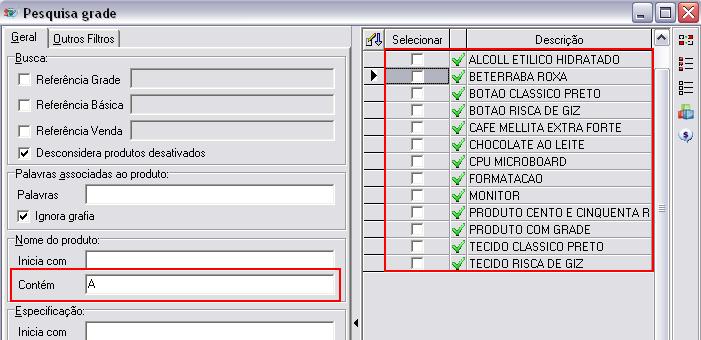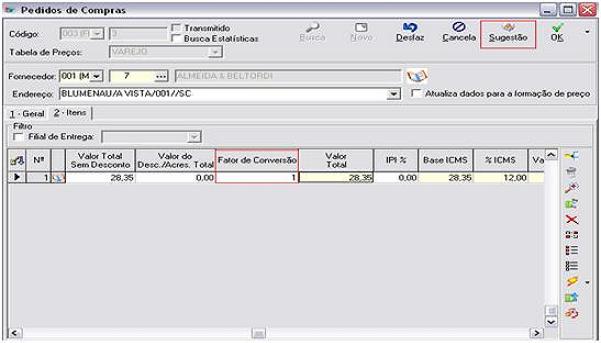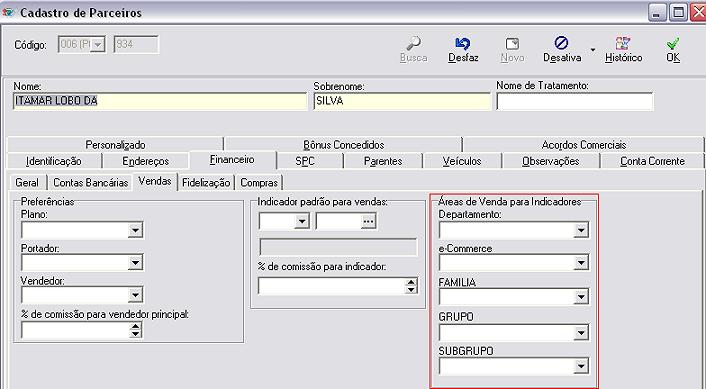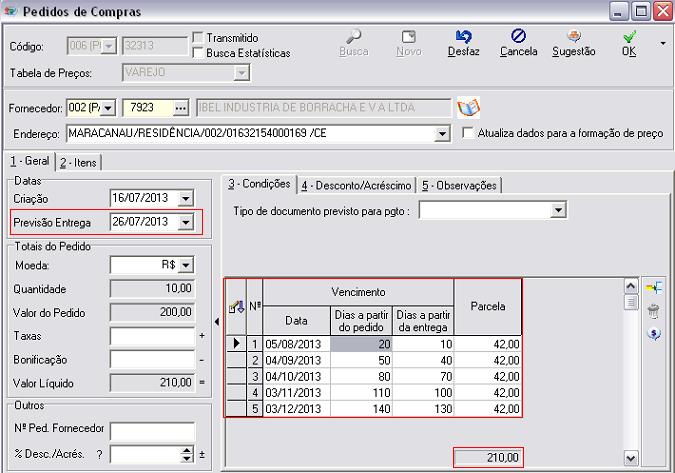Mudanças entre as edições de "Projeto Casa Carneiro"
(Criou página com '== Objetivo == == Categorias == Categoria:Projetos') |
(→Objetivo) |
||
| Linha 1: | Linha 1: | ||
== Objetivo == | == Objetivo == | ||
| + | '''Atenção''' | ||
| + | <br> | ||
| + | <br> | ||
| + | '''Ao atualizar a versão do Totall Commerce 5.1r00, deverá ser utilizado a versão do Totall Commerce Checkout 5.2Dr00 em diante. ''' | ||
| + | <br> | ||
| + | <br> | ||
| + | |||
| + | ==1-Fase projeto '''Cliente Casa e Carneiro'''== | ||
| + | <br> | ||
| + | |||
| + | Foram feitos ajustes/inovações em telas dos sistemas em geral para atender a demanda do novo cliente.<br> | ||
| + | Para uma melhor administração do projeto foram feitos fases e cada fase terá seus requisitos.<br> | ||
| + | Abaixo estão os requisitos desta primeira Fase. | ||
| + | |||
| + | |||
| + | ===Req.1: Estimativa de Entrega na consulta, verificando o próximo pedido.=== | ||
| + | <br> | ||
| + | |||
| + | No sistema TTBackoffice em Menu >>> Produtos >>> Saldo, criado nova aba ?Entregas Pendentes?, que tem como objetivo demonstrar quais entregas não foram entregues ainda ordenando por filial,fornecedor e data prevista de entrega.<br> | ||
| + | Trazendo como informações Filial do pedido, Data, Data Prevista, Quantidade, Situação, Filial que o cliente pertence e seu Código e Nome. | ||
| + | <br> | ||
| + | |||
| + | [[Imagem:Saldoestoque.JPG]] | ||
| + | <br> | ||
| + | <br> | ||
| + | |||
| + | ===Req.3: Inconsistência da MVA do Fornecedor com o cadastro=== | ||
| + | <br> | ||
| + | |||
| + | No sistema TTBackoffice, em Menu >>> Compras >>> Registro, para apresentar o campo com o percentual de MVA do fornecedor deve ser marcado a opção '''Conferir itens da NF-e antes de incluir na compra''' antes da importação do XML, desta maneira poderá ser feito a conferência do percentual que está informado no cadastro do produto com as informações que constam no XML do fornecedor. | ||
| + | |||
| + | [[Imagem:MVAREGCOMP.JPG]] | ||
| + | <br> | ||
| + | <br> | ||
| + | |||
| + | ===Req.4:Pedido de Compra=== | ||
| + | |||
| + | No pedido de compra ao seleciona o Fornecedor trazer na tela todos os produtos referentes ao Fornecedor selecionado. | ||
| + | |||
| + | No sistema TTConfig, em Menu >>> Outros >> Ambiente >> Operação >> Outros criado a configuração '''Filtra fornecedor no pedido'''. | ||
| + | |||
| + | [[Arquivo:Totall filtraforncecedor.jpg]] | ||
| + | |||
| + | <BR> | ||
| + | |||
| + | Feito esta configuração em Menu >>> Compras >>> Pedidos >>> Registro, selecione o fornecedor do pedido, após clique em na aba '''Itens''', na coluna '''Busca''' clicar nos 3 pontos. Abrirá a tela '''Pesquisa de grade''', onde poderá ser filtrado os produtos que farão parte deste pedido, porém apenas virá os produtos que o fornecedor foi vinculado.<BR> | ||
| + | Para verificar esta informação poderá ser consultado em Menu >>> Produto >>> Cadastro, aba Grade, em Fornecedores. | ||
| + | <br> | ||
| + | |||
| + | [[Arquivo:Totall filta.JPG]] | ||
| + | |||
| + | ===Req.5: Coluna do Fator de Conversão=== | ||
| + | <br> | ||
| + | |||
| + | No sistema TTBackoffice, em '''Menu >>> Compras >>> Pedidos >>> Registro''' e '''Menu >>> Compras >>> Pedidos >>> Registro''', no botão '''SUGESTÿO''', adicionado a coluna '''Fator e Conversão'''. | ||
| + | |||
| + | [[Imagem:Fatorconversao.JPG]] | ||
| + | <br> | ||
| + | <br> | ||
| + | |||
| + | ===Req.8: Cadastro de Parceiros Verificar a possibilidade de Colocar Departamento=== | ||
| + | <br> | ||
| + | |||
| + | Em TTBackoffice, em Menu >>> Parceiro >>> Cadastro, incluído na guia, financeiro>>> Vendas, criado o um Grupo chamado "Áreas de Venda para Indicadores". | ||
| + | <br> | ||
| + | |||
| + | [[Imagem:Areasindicadores.JPG]] | ||
| + | <br> | ||
| + | <br> | ||
| + | |||
| + | ===Req.9: Tratar a condição de pagt. no Cad. do Fornecedor.=== | ||
| + | <br> | ||
| + | |||
| + | Em TTBackoffice, em Menu >>> Produtos >>> Manutenção , incluído o filtro por fornecedor.<br> | ||
| + | Em TTBackoffice, em Menu >>> Parceiro >>> Cadastro, em financeiro criado nova guia '''Compras'''. Nela foi | ||
| + | adicionado os campos para ser informado a forma de pagamento de cada fornecedor. | ||
| + | <br> | ||
| + | |||
| + | [[Imagem:Parceiroscompras.JPG]] | ||
| + | <br> | ||
| + | <br> | ||
| + | Em TTBackoffice, em Menu >>> Compras >>> Pedido >>> Registro, ao digitar um pedido com um fornecedor que tenha na '''nova aba Compras''' preenchida, apresentará todas as informações automáticas na aba '''3 ? Condições'''. | ||
| + | <br> | ||
| + | <br> | ||
| + | |||
| + | [[Imagem:Pedpar.JPG]] | ||
| + | <br> | ||
| + | <br> | ||
| + | |||
| + | ===Req.22: Credit Score Serasa / SPC Ter a pontuação.=== | ||
| + | <br> | ||
| + | |||
| + | Em TTBackoffice, em Menu >>> Tabelas >>> Credit Score, foi adicionado a pergunta no nó OUTROS? Feita Consulta no SERASA/SPC?? | ||
| + | <br> | ||
| + | <br> | ||
| + | [[Imagem:Credtscore1.JPG]] | ||
| + | <br> | ||
| + | <br> | ||
| + | |||
| + | |||
| + | ==Margem de Lucro== | ||
| + | <br> | ||
| + | Foi adicionado o campo % de lucro para a formação de preço no cadastro de Lista de Preço ou pelo Cadastro do Produto.<br> | ||
| + | Veja mais detalhes em [[Formação de preço por compra]] | ||
== Categorias == | == Categorias == | ||
[[Categoria:Projetos]] | [[Categoria:Projetos]] | ||
Edição das 10h14min de 22 de agosto de 2013
Índice
- 1 Objetivo
- 2 1-Fase projeto Cliente Casa e Carneiro
- 2.1 Req.1: Estimativa de Entrega na consulta, verificando o próximo pedido.
- 2.2 Req.3: Inconsistência da MVA do Fornecedor com o cadastro
- 2.3 Req.4:Pedido de Compra
- 2.4 Req.5: Coluna do Fator de Conversão
- 2.5 Req.8: Cadastro de Parceiros Verificar a possibilidade de Colocar Departamento
- 2.6 Req.9: Tratar a condição de pagt. no Cad. do Fornecedor.
- 2.7 Req.22: Credit Score Serasa / SPC Ter a pontuação.
- 3 Margem de Lucro
- 4 Categorias
Objetivo
Atenção
Ao atualizar a versão do Totall Commerce 5.1r00, deverá ser utilizado a versão do Totall Commerce Checkout 5.2Dr00 em diante.
1-Fase projeto Cliente Casa e Carneiro
Foram feitos ajustes/inovações em telas dos sistemas em geral para atender a demanda do novo cliente.
Para uma melhor administração do projeto foram feitos fases e cada fase terá seus requisitos.
Abaixo estão os requisitos desta primeira Fase.
Req.1: Estimativa de Entrega na consulta, verificando o próximo pedido.
No sistema TTBackoffice em Menu >>> Produtos >>> Saldo, criado nova aba ?Entregas Pendentes?, que tem como objetivo demonstrar quais entregas não foram entregues ainda ordenando por filial,fornecedor e data prevista de entrega.
Trazendo como informações Filial do pedido, Data, Data Prevista, Quantidade, Situação, Filial que o cliente pertence e seu Código e Nome.
Req.3: Inconsistência da MVA do Fornecedor com o cadastro
No sistema TTBackoffice, em Menu >>> Compras >>> Registro, para apresentar o campo com o percentual de MVA do fornecedor deve ser marcado a opção Conferir itens da NF-e antes de incluir na compra antes da importação do XML, desta maneira poderá ser feito a conferência do percentual que está informado no cadastro do produto com as informações que constam no XML do fornecedor.
Req.4:Pedido de Compra
No pedido de compra ao seleciona o Fornecedor trazer na tela todos os produtos referentes ao Fornecedor selecionado.
No sistema TTConfig, em Menu >>> Outros >> Ambiente >> Operação >> Outros criado a configuração Filtra fornecedor no pedido.
Feito esta configuração em Menu >>> Compras >>> Pedidos >>> Registro, selecione o fornecedor do pedido, após clique em na aba Itens, na coluna Busca clicar nos 3 pontos. Abrirá a tela Pesquisa de grade, onde poderá ser filtrado os produtos que farão parte deste pedido, porém apenas virá os produtos que o fornecedor foi vinculado.
Para verificar esta informação poderá ser consultado em Menu >>> Produto >>> Cadastro, aba Grade, em Fornecedores.
Req.5: Coluna do Fator de Conversão
No sistema TTBackoffice, em Menu >>> Compras >>> Pedidos >>> Registro e Menu >>> Compras >>> Pedidos >>> Registro, no botão SUGESTÿO, adicionado a coluna Fator e Conversão.
Req.8: Cadastro de Parceiros Verificar a possibilidade de Colocar Departamento
Em TTBackoffice, em Menu >>> Parceiro >>> Cadastro, incluído na guia, financeiro>>> Vendas, criado o um Grupo chamado "Áreas de Venda para Indicadores".
Req.9: Tratar a condição de pagt. no Cad. do Fornecedor.
Em TTBackoffice, em Menu >>> Produtos >>> Manutenção , incluído o filtro por fornecedor.
Em TTBackoffice, em Menu >>> Parceiro >>> Cadastro, em financeiro criado nova guia Compras. Nela foi
adicionado os campos para ser informado a forma de pagamento de cada fornecedor.
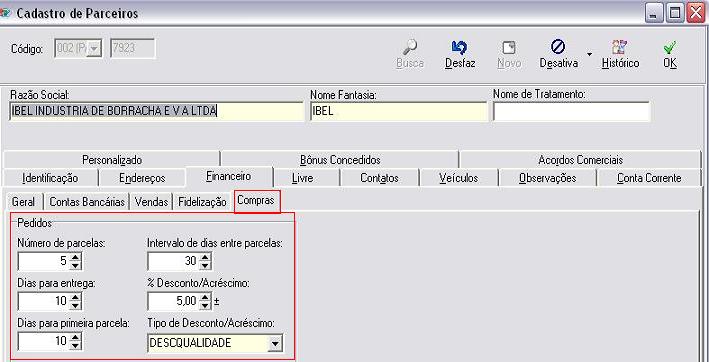
Em TTBackoffice, em Menu >>> Compras >>> Pedido >>> Registro, ao digitar um pedido com um fornecedor que tenha na nova aba Compras preenchida, apresentará todas as informações automáticas na aba 3 ? Condições.
Req.22: Credit Score Serasa / SPC Ter a pontuação.
Em TTBackoffice, em Menu >>> Tabelas >>> Credit Score, foi adicionado a pergunta no nó OUTROS? Feita Consulta no SERASA/SPC??
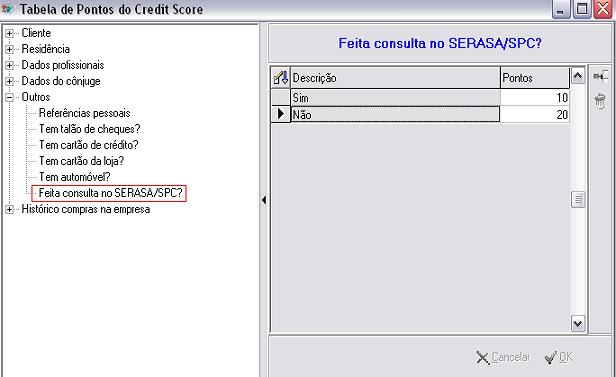
Margem de Lucro
Foi adicionado o campo % de lucro para a formação de preço no cadastro de Lista de Preço ou pelo Cadastro do Produto.
Veja mais detalhes em Formação de preço por compra